Mac Overschreven bestand herstelling: 3 Steppen om overschreven bestanden van Ma
Hoe herstel overschreven bestanden in Mac?
Hi ... Ik had een adviseur vandaag om enkele bestanden te her-installeren. Helaas, overschreef ze een bestand met een nieuw bestand met dezelfde naam. Nu missen we werk van enkele dagen geleden. Bestaat er een manier om overschreven bestanden van Mac te herstellen?
Als je een back-up van je Mac maakte voordat de bestanden overschreven werden, kun je Time Machine gebruiken om ze op te halen. Mocht je dit niet hebben, is er nog steeds geen reden tot paniek. De overschreven bestanden bestaan nog steeds op je Mac. Wat je moet doen is je Mac niet langer gebruiken en op zoek gaan naar een Mac gegevens herstellen programma om je te helpen.
Hier kan je Wondershare Data Recovery for Mac voor gebruiken. Deze Mac Data recovery software is in staat om een verscheidenheid aan bestanden te herstellen op je Mac, het maakt niet uit of je bestanden overschreven werden op je Mac of je digitale camera, externe harde schijf, geheugenkaarten, enz. Dit programma biedt ook een trial versie om je Mac of je apparaat te scannen voor overschreven bestanden voordat je betaalt voor het herstel.
Je kunt de test versie nu downloaden!
Herstel overschreven bestanden van Mac in 3 stappen
Opmerking: Dit programma ondersteund enkel herstelling van Mac. Windows gebruikers kunnen Wondershare Data Recovery voor Windows downloaden om hun overschreven bestanden te herstellen.
Stap 1 Na de installatie van het programma, open je Wondershare Data Recovery voor Mac op je Mac. Je zal zien dat er 3 verschillende herstelling opties zijn. om overschreven bestanden te herstellen klik je op de "Lost File Recovery" mode.
Opmerking: Als je overschreven bestanden wil herstellen van een externe harde schijf, zorg er dan voor dat het toestel word herkend op je Mac.

Stap 2 Selecteer hier de juiste harde schijf die je wil scannen. Je kunt de scan resultaten verfijnen door te klikken op "Select File Type".
Opmerking: Je kunt ook "Enable Deep Scan" selecteren voor betere scan resultaten.
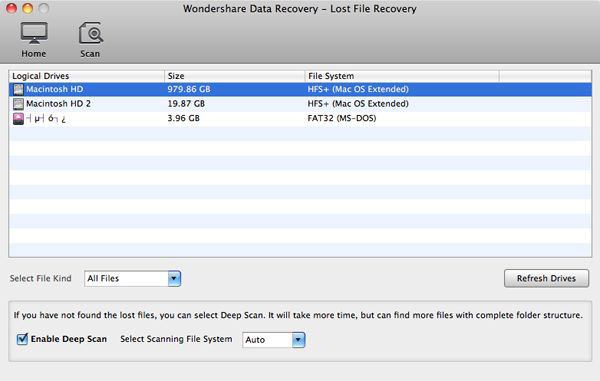
Stap 3 Na de scan zal je alle gevonden bestanden zien in het scherm. Je kunt nu bekijken of dit effectief de bestanden zijn die je wil herstellen.
Je kunt nu de bestanden selecteren die je wil herstellen en klik op "Recover" om hen op je Mac te bewaren.
Opmerking: Gelieve de bestanden niet op dezelfde plaats te bewaren, anders kunnen de originele bestanden weer overschreven worden.

Bekijk de video tutorial hieronder
Gerelateerde Artikelen
Product-verwante vragen? Spreek rechtstreeks naar ons ondersteuning Team >>



